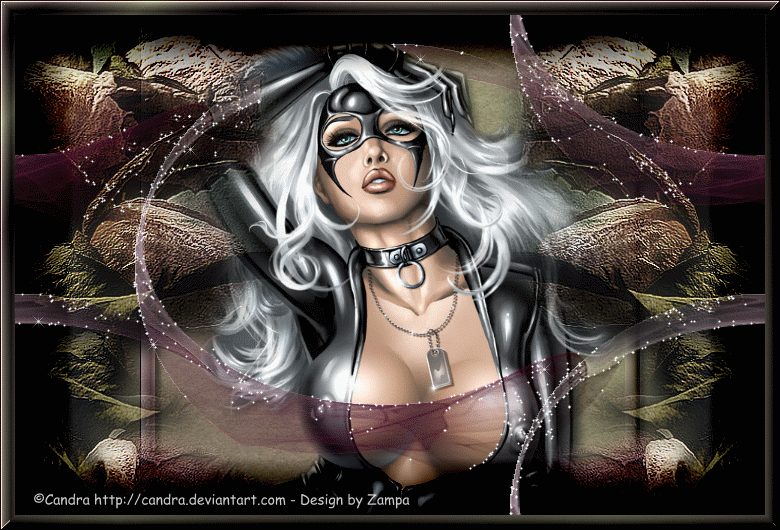Hey Sexy Lady
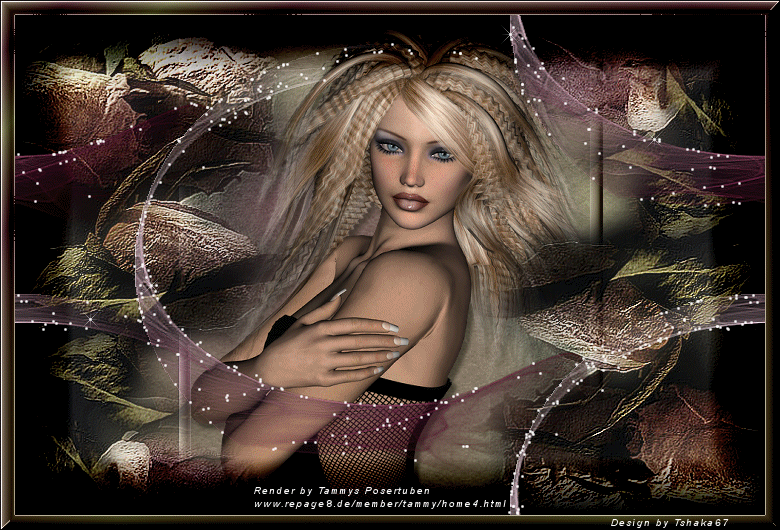
© by Tshaka67
Dieses Tut wurde mit PI XL
geschrieben. Es dürfte aber keine Probleme geben,
dieses auch mit anderen PI-Versionen nachzuarbeiten.
Das Copyright von den Materialien unterliegt den jeweiligen Künstlern.
Die Poser ist von Tammys Posertuben
Vielen lieben Dank für die tolle Poser!
Das Copyright für das Tutorial liegt bei mir.
Du benötigst:
1 Tube
Und dieses
Material: ![]()
1 Hintergrund
2 Tuben
Filter:
HIER
Filters Unlimited 2.0 - Buttons & Frames
DC Layers Filters (DC Special)
FM Tile Tools - Blend Emboss
Alien Skin Xenofex 2 - Constellation
GIF Animator
1.
Öffne Deine Tube und das Material in PI.
Aktiviere den Hintergrund "HG_SexyLady"
und mache Dir eine Kopie davon.
Lege das Original zur Seite (wir benötigen es später noch einmal) und
aktiviere die Kopie vom Hintergrund.
2.
Effekt - Filters Unlimited 2.0 - Paper Textures -
Hemp Paper 2
Intensity: 50
Lightness: 110
3.
Auswahl - Alle
Auswahl - Rand
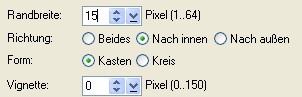
Bearbeiten - Kopieren
Bearbeiten - Einfügen - Als Objekt
Auswahl - Keine
4.
Kopiere wieder den Hintergrund und füge ihn in
die Auswahl Deines Bildes ein
Bearbeiten - Einfügen - In Markierung einpassen
5.
Effekt - Filters Unlimtied 2.0 - Buttons &
Frames - 3D Glass Frame 1 - Standardeinstellung
Frame Site: 50
Contrast: 128
6.
Format - Bildgröße
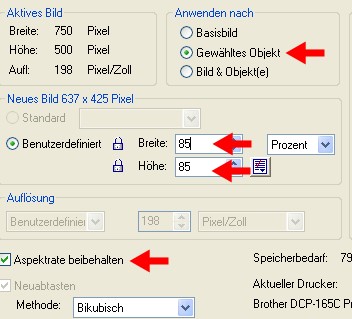
7.
Aktiviere Dein Verformwerkzeug
Drehen & Spiegeln
Klicke auf -> Links drehen 90o
Objekt - Ausrichten - Beide zentrieren
8.
Kopiere Deine Tube und füge sie als neues Objekt in dein Bild ein
Verändere evtl. die Größe der Tube, sodass sie genau in die Mitte des
Rahmens passt.
Objekt - Reihenfolge - Nach hinten
9.
Rechtsklick - Schatten
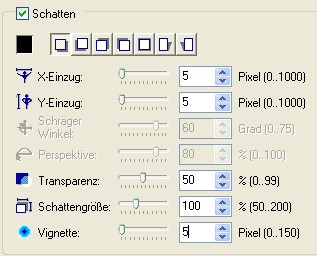
Aktiviere die oberste Ebene (Rahmen) und wiederhole den Schatten
Alles einbinden
10.
Kopiere die Tube "JHanna_09ab" und füge sie als neues Objekt in Dein Bild ein
Aktiviere Dein Verformwerkzeug
Drehen & Spiegeln
Klicke auf -> Links drehen 90o
Verschiebe die Tube an den linken Rand
11.
Effekt - FM - Tile Tools - Blend Emboss - Standardeinstellung
Objekt - Verdoppeln
Drehen & Spiegeln
Klicke auf -> Horizontal spiegeln
Verschiebe die Ebene an den rechten Rand
Alles einbinden
12.
Efekt - Filters Unlimited 2.0 - DC Special - Border Fade
Stelle den Regler auf 40
13.
Format - Leinwand erweitern - Seiten gleichmäßig erweitern
15 Pixel - weiß
Markiere den Rand mit dem Zauberstab
Kopiere wieder den Hintergrund "HG_SexyLady" und füge ihn in
die Auswahl Deines Bildes ein
Bearbeiten - Einfügen - In Markierung einpassen
14.
Effekt - Filters Unlimtied 2.0 - Buttons &
Frames - 3D Glass Frame 1 - Standardeinstellung
Frame Site: 50
Contrast: 128
15.
Bearbeiten - Kopieren
Bearbeiten - Einfügen - Als Objekt
Effekte - Plugins - DC Special - Color Book
(Ich habe diesen Filter in Filters Unlimited 2.0 importiert, daher kann er
bei Dir etwas anders aussehen!)
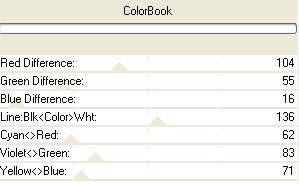
Stelle die Ebene im Ebenenmanager auf -> Nur Helligkeit
16.
Kopiere die Tube "smoke_Tsha_0110" und füge sie als neues Objekt in Dein Bildes ein
Objekt - Bildgröße
Aspektrate beibehalten NICHT angehakt
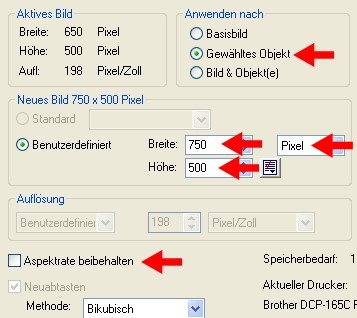
17.
Objekt - Ausrichten - Beide zentrieren
Effekt - Schärfe - Konturen betonen
Klicke auf das mittlere Bild in der oberen Reihe
18.
Ich habe nun mit dem Radierer am oberen Teil der Tube, alles gelöscht,
was die Frauentube (Kopf) überdeckt.
Dieser Schritt ist aber Dir überlassen!
19.
Setze nun auch Dein Wasserzeichen und sonstige Copyright-Hinweise:
Wenn Du möchtest, kannst Du auch noch einen Text auf das Bild schreiben.
20.
Aktiviere dann wieder die Ebene mit der "Smoke-Tube".
Effekte - Plugins - Alien Skin Xenofex 2 - Constellation
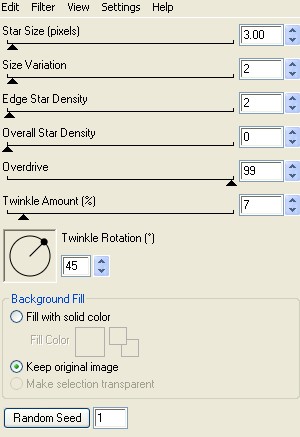
Speichere das Bild als ufo-Datei ab unter den Namen - SL1
21.
Gehe mit dem rückgängig Pfeil einmal zurück, damit der Effekt aufgehoben wird.
Effekt - Alien Skin Xenofex 2 - Constellation
Ändere den obersten Wert -> Star Size (pixels) auf -> 4.00
Speichere das Bild als ufo-Datei ab unter den Namen - SL2
22.
Öffne Deinen GIF Animator
Klicke auf den Animationsassistent
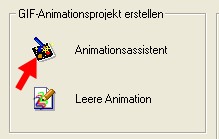
23.
Im nächsten Fenster ändere die
Breite und Höhe
Breite: 780
Höhe: 530
Weiter
24.
Hole dir nun über "Bild hinzufügen"
Deine soeben abgespeicherten Bilder rein
Weiter
25.
Stelle im neuen Fenster die Verzögerungszeit auf -> 10
Weiter - Fertig stellen
26.
Nun hast Du es endlich geschafft.
Du kannst Dir die Animation noch über die Vorschau ansehen.
Wenn Du zufrieden bist speichere Dein Bild als GIF-Datei ab.
Fertig ist Dein Blend!
Hier
noch Bilder von lieben Bastelfreunden, die mein Tut getestet hat.
Ganz lieben Dank an Euch für die schönen Bilder!
Vielen Dank Zampa